 운영 체제용 드라이버 및 소프트웨어 Windows 11, Windows 10 (64비트 / 32비트), Windows 8 (64비트 / 32비트), Windows 8.1 (64비트 / 32비트), Windows 7 (64비트 / 32비트), Windows Vista (64비트 / 32비트), Windows XP (64비트 / 32비트)
운영 체제용 드라이버 및 소프트웨어 Windows 11, Windows 10 (64비트 / 32비트), Windows 8 (64비트 / 32비트), Windows 8.1 (64비트 / 32비트), Windows 7 (64비트 / 32비트), Windows Vista (64비트 / 32비트), Windows XP (64비트 / 32비트)
Canon imageCLASS MF4350d 프린터 및 스캐너용 드라이버
프린터 드라이버를 올바르게 설치: 프린터를 컴퓨터에 연결하지 마십시오. 먼저 소프트웨어 설치를 시작하세요. 설치 과정에서 프린터를 컴퓨터에 연결할 시기를 알려주는 메시지가 모니터에 나타납니다. 화면에 ‘새 하드웨어 발견’이라는 메시지가 나타나면 취소를 클릭하고 USB 케이블을 분리하세요. 그런 다음 소프트웨어 설치를 진행합니다. 드라이버를 설치할 때 흔히 저지르는 실수는 먼저 USB 케이블을 사용하여 장치를 컴퓨터에 연결한 다음 드라이버를 설치하는 것입니다. 이 경우 운영 체제는 연결된 장치를 감지하고 자체 드라이버를 설치하므로 제대로 작동하지 않거나 전혀 작동하지 않을 수 있습니다. 그러나 일부 다른 장치는 운영 체제에서 설치한 드라이버로 제대로 작동할 수 있습니다. 따라서 장치용으로 특별히 생성된 드라이버가 있는 경우 먼저 이 드라이버 설치를 시작한 다음 장치를 컴퓨터에 연결하십시오. 드라이버를 잘못 설치한 경우 드라이버를 제거하고 컴퓨터를 다시 시작한 다음 소프트웨어를 다시 설치하십시오.
화면에 ‘새 하드웨어 발견’이라는 메시지가 나타나면 취소를 클릭하고 USB 케이블을 분리하세요. 그런 다음 소프트웨어 설치를 진행합니다. 드라이버를 설치할 때 흔히 저지르는 실수는 먼저 USB 케이블을 사용하여 장치를 컴퓨터에 연결한 다음 드라이버를 설치하는 것입니다. 이 경우 운영 체제는 연결된 장치를 감지하고 자체 드라이버를 설치하므로 제대로 작동하지 않거나 전혀 작동하지 않을 수 있습니다. 그러나 일부 다른 장치는 운영 체제에서 설치한 드라이버로 제대로 작동할 수 있습니다. 따라서 장치용으로 특별히 생성된 드라이버가 있는 경우 먼저 이 드라이버 설치를 시작한 다음 장치를 컴퓨터에 연결하십시오. 드라이버를 잘못 설치한 경우 드라이버를 제거하고 컴퓨터를 다시 시작한 다음 소프트웨어를 다시 설치하십시오.
‘MFDriver’라는 드라이버 파일을 다운로드하여 설치해야 합니다. 이 파일에는 모든 프린터, 스캐너 및 팩스 드라이버가 포함되어 있습니다. 다른 파일에는 프린터 드라이버나 팩스 드라이버만 포함되어 있으므로 다운로드할 필요가 없습니다. 웹사이트의 이 페이지에는 프린터와 스캐너의 모든 드라이버와 소프트웨어가 포함된 ‘MFDriver’ 파일을 다운로드할 수 있는 링크가 포함되어 있습니다. 이 소프트웨어를 사용하면 장치의 모든 기능을 사용할 수 있습니다.
![]()
Windows(64비트)용 프린터 드라이버 및 소프트웨어 다운로드
Windows(32비트)용 프린터 드라이버 및 소프트웨어 다운로드
Canon imageCLASS MF4350d 프린터 및 스캐너용 드라이버
드라이버 버전 : UFR II 프린터 드라이버 – V21.20, Fax Driver – V10.10, ScanGear – V11.3
USB 연결 사용 시 주의사항. 드라이버를 설치하기 전에 장치와 컴퓨터를 연결하는 USB 케이블을 분리하십시오. 드라이버 설치 후 USB 케이블을 연결합니다.
드라이버와 응용 프로그램이 압축됩니다. 파일을 다운로드합니다. 파일 다운로드 화면에서 [실행] 클릭 시 (디스크에 파일이 저장되지 않음) 사용자 계정 컨트롤 프롬프트가 표시되면 [예]를 클릭한 후 이어지는 보안 경고 화면에서 [실행]을 클릭합니다. 설정 마법사가 시작됩니다. 설치 마법사가 시작된 후 화면의 지시에 따라 설치를 수행하십시오.
 Canon imageCLASS MF4350d
Canon imageCLASS MF4350d
드라이버를 설치한 후 스캔 소프트웨어를 설치합니다.
Tool Box Ver.4.9.1.1.mf18
스캐너 소프트웨어 – Tool Box
![]()
파일 크기: 9.47 MB. 파일 버전: 4911mf18
파일 이름: ToolBox4911mf18WinEN.exe
Canon 스캐너용 ‘ToolBox’ 소프트웨어 설정.
‘ToolBox’ 소프트웨어(ver. 4.9.1.1.mf18)를 사용하여 스캔하는 방법과 Canon 스캐너의 쉬운 설정에 대한 지침. 먼저 스캐너 드라이버를 설치한 다음 ‘ToolBox’ 소프트웨어를 설치하십시오. ‘ToolBox’ 소프트웨어를 설치하면 이 소프트웨어의 바로 가기가 컴퓨터 바탕 화면에 생성됩니다.
‘ToolBox’ 소프트웨어를 설치하면 이 소프트웨어의 바로 가기가 컴퓨터 바탕 화면에 생성됩니다.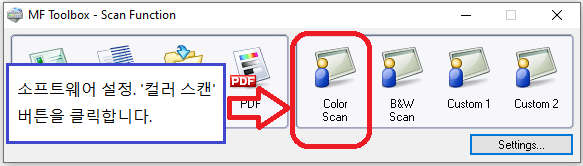 소프트웨어를 설정하려면 장치를 컴퓨터에 연결하고 ‘컬러 스캔’ 버튼을 클릭하십시오.
소프트웨어를 설정하려면 장치를 컴퓨터에 연결하고 ‘컬러 스캔’ 버튼을 클릭하십시오.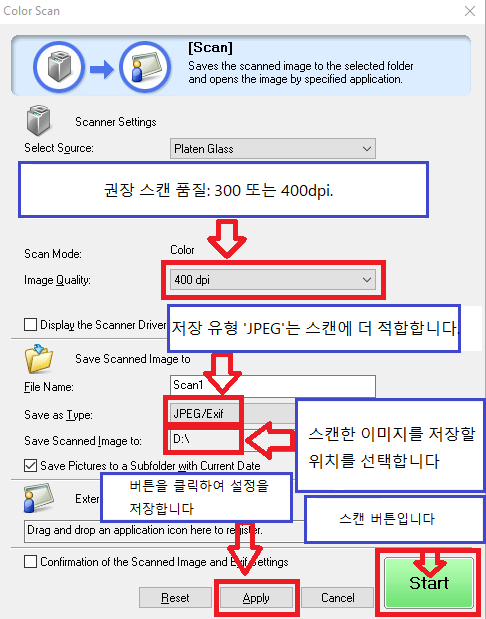 스캔 품질은 300 또는 400dpi로 설정하는 것이 좋습니다(모든 문서 및 사진 스캔에 적합). 품질이 높을수록 스캔 시간이 길어지고 파일 크기가 커집니다. 저장 유형 ‘JPEG’는 스캔에 더 적합합니다. 스캔한 이미지를 저장할 위치를 선택합니다. 소프트웨어 설정을 저장하려면 ‘적용’ 버튼을 클릭하십시오. 다른 설정은 필요하지 않습니다. 스캔하려면 ‘시작’ 버튼을 누르세요. 이 소프트웨어를 사용하면 빠르고 편리하게 스캔할 수 있습니다.
스캔 품질은 300 또는 400dpi로 설정하는 것이 좋습니다(모든 문서 및 사진 스캔에 적합). 품질이 높을수록 스캔 시간이 길어지고 파일 크기가 커집니다. 저장 유형 ‘JPEG’는 스캔에 더 적합합니다. 스캔한 이미지를 저장할 위치를 선택합니다. 소프트웨어 설정을 저장하려면 ‘적용’ 버튼을 클릭하십시오. 다른 설정은 필요하지 않습니다. 스캔하려면 ‘시작’ 버튼을 누르세요. 이 소프트웨어를 사용하면 빠르고 편리하게 스캔할 수 있습니다.
Canon imageCLASS MF4350d
Windows 10, Windows 8.1, Windows 8에서 네트워크 또는 USB 연결을 통해 스캔할 수 없는 경우 MF 드라이버를 설치하고 PC를 다시 시작(종료하지 않음)한 후 다음 프로그램을 설치하십시오.
![]()
이 패치는 Windows를 최신 버전으로 업그레이드한 후 네트워크 또는 USB 연결을 통한 스캔을 방지하는 문제를 해결합니다. 네트워크나 USB 연결을 통해 스캔할 수 없는 경우 이 패치를 설치하십시오. MF 드라이버를 설치(또는 재설치)하는 경우 반드시 드라이버 설치가 완료된 후 PC를 다시 시작(종료하지 않음)한 다음 이 패치를 설치하십시오. USB 스캔을 사용하는 경우 향후 Windows로 업그레이드한 후 작동이 중지될 수 있습니다. 이 경우 이 패치를 다시 설치하십시오. 이 패치를 설치한 후 PC를 다시 시작하라는 메시지가 표시되면 PC를 다시 시작(종료하지 않음)하십시오. PC를 다시 시작하지 않으면 이 패치가 적용되지 않습니다.
Canon imageCLASS MF4350d
![]()
MAC 운영 체제용 소프트웨어
운영 체제용 프린터 드라이버: macOS 14 (Sonoma), macOS 13 (Ventura), macOS 12 (Monterey), macOS 11 (Big Sur), macOS 10.15 (Catalina), macOS 10.14 (Mojave), macOS 10.13 (High Sierra), macOS 10.12 (Sierra)
UFR II/UFRII LT Mac용 프린터 드라이버 및 유틸리티 V10.19.16 [macOS 10.13.6 – macOS 14.3]
![]()
파일 버전: V10.19.16. 파일 크기: 100 MB
Canon imageCLASS MF4350d
파일 이름: mac-UFRII-LIPSLX-v101916-00.dmg
다음 지침은 압축 파일을 다운로드하고 압축을 푸는 방법을 보여줍니다. 링크를 클릭합니다. 다운로드가 자동으로 시작됩니다. 파일은 컴퓨터 바탕 화면에 저장됩니다. 파일을 두 번 클릭하여 디스크 이미지를 마운트합니다. 마운트된 디스크 이미지를 두 번 클릭합니다. 폴더에서 Installer 파일을 두 번 클릭합니다. 설치가 자동으로 시작됩니다.
Mac용 스캐너 드라이버 및 유틸리티
스캐너 추가에 필요한 MF Scan Utility 및 MF Toolbox도 설치됩니다. 사용 중인 프린터 모델이 지원하는 응용 프로그램을 알아보려면 Readme 파일을 참조하십시오.![]()
파일 버전: V2.15.14. 파일 크기: 87.38 MB
macOS 10.13.6 – macOS 14.1.2
다음 지침은 압축 파일을 다운로드하고 압축을 푸는 방법을 보여줍니다. 링크를 클릭합니다. 다운로드가 자동으로 시작됩니다. 파일은 컴퓨터 바탕 화면에 저장됩니다. 파일을 두 번 클릭하여 디스크 이미지를 마운트합니다. 마운트된 디스크 이미지를 두 번 클릭합니다. 폴더에서 Installer 파일을 두 번 클릭합니다. 설치가 자동으로 시작됩니다.
Canon imageCLASS MF4350d
마지막 업데이트 날짜: 4월 15, 2024 작성자 admin




답글 남기기